modelsim使用教程
时间:2015-11-19 来源:互联网 浏览量:
Modelsim仿真工具是Model公司开发的。它支持Verilog、VHDL以及他们的混合仿真,它可以将整个程序分步执行,使设计者直接看到他的程序下一步要执行的语句,而且在程序执行的任何步骤任何时刻都可以查看任意变量的当前值,可以在Dataflow窗口查看某一单元或模块的输入输出的连续变化等,比quartus自带的仿真器功能强大的多,是目前业界最通用的仿真器之一。 2
2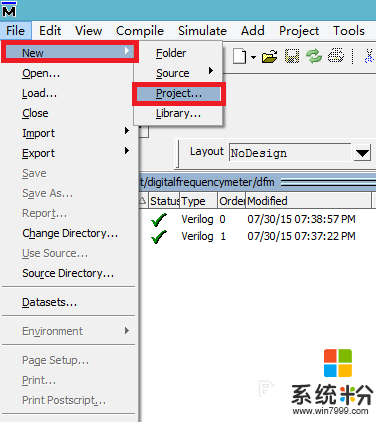
 3
3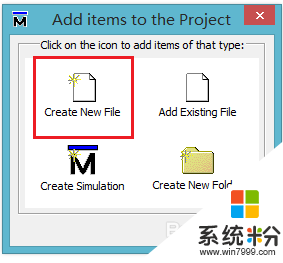
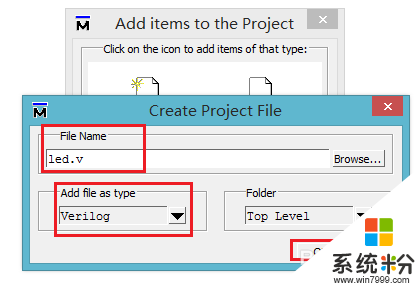 4
4
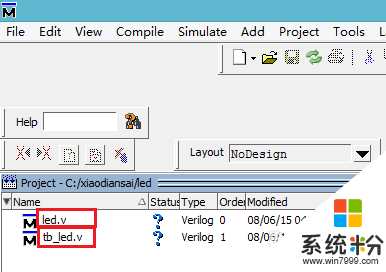
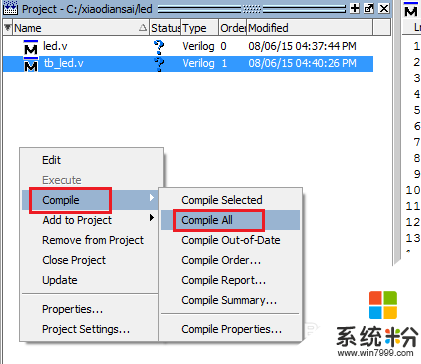
 5
5
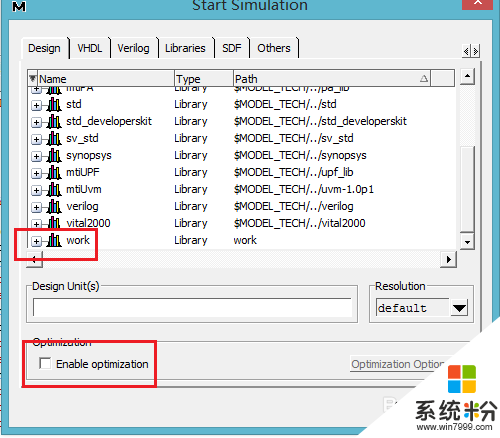


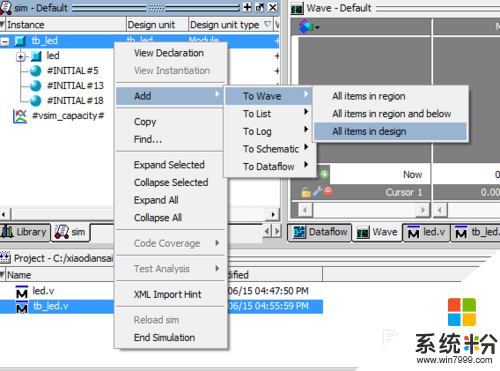
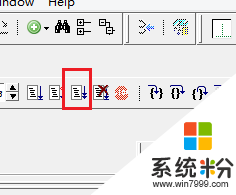
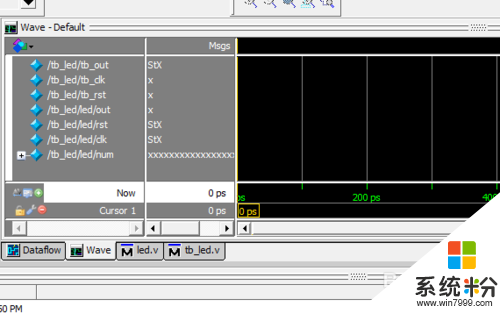
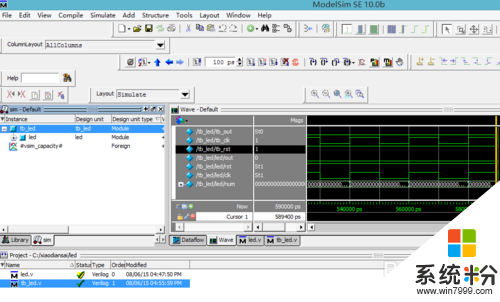
具体方法如下:
1找到Modelsim这个软件,双击打开。
 2
2单击File,将鼠标移至New,选择Project...,出现如图所示的对话框。上边的红框填写你要建立的工程名称,比如我们要点亮一个led,就建立一个工程名为led的工程。下边的红框是指你要把工程建立在什么位置。其余的选项默认即可。点击ok。
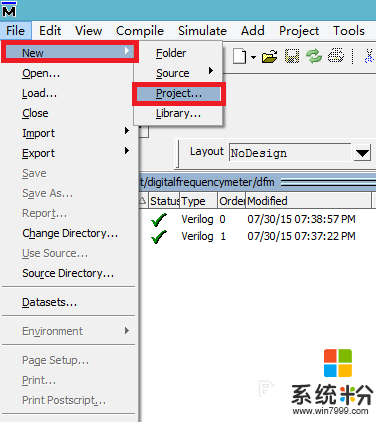
 3
3接下来,点击Create new File,在弹出的对话框中填写文件名,比如led.v,add file as type,选择verilog,点击ok。因为我们要用Modelsim仿真,一般要有测试文件,再添加一个即可,和添加led.v步骤一样。我起名为tb_led.v。
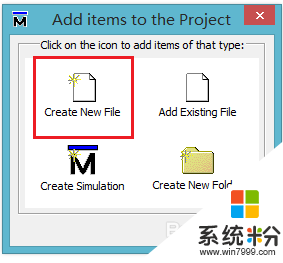
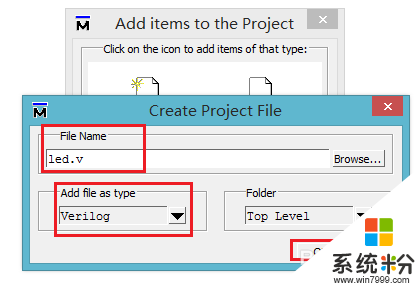 4
4分别双击文件名,进入编辑模式。编写代码。保存后,将鼠标放在其中一个文件,右键,compile->compile all。编译通过后,会提示
# Compile of tb_led.v was successful.
# 2 compiles, 0 failed with no errors.
就可以进行仿真了。

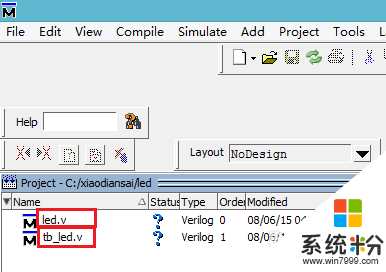
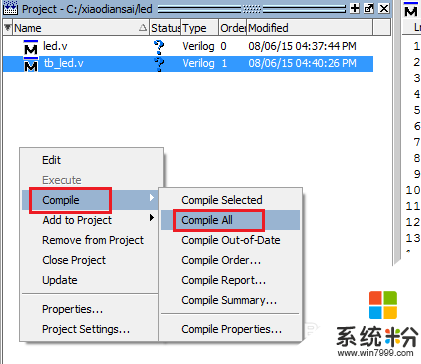
 5
5点击Simulate->start Simulation。记得把optimizationqian2的勾选去掉,点击work前的加号,选择测试文件,比如我写的是tb_led.v。ok。
出现wave,现在把波形加进去。在 tb_led文件右键 Add->To wave ->All items in design。开始运行仿真,点击像一本书旁边带双箭头的图标。再点击放大镜可以调节波形的时间轴的坐标。最后的仿真波形如图。希望对你们有帮助。

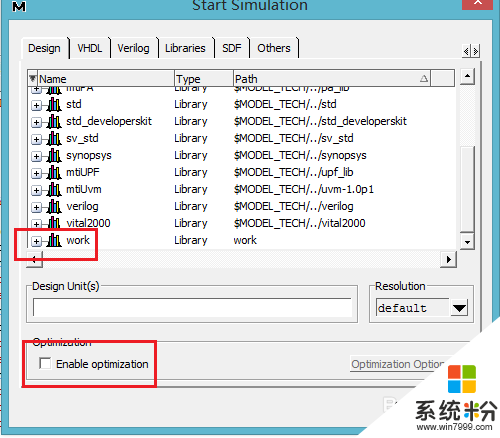


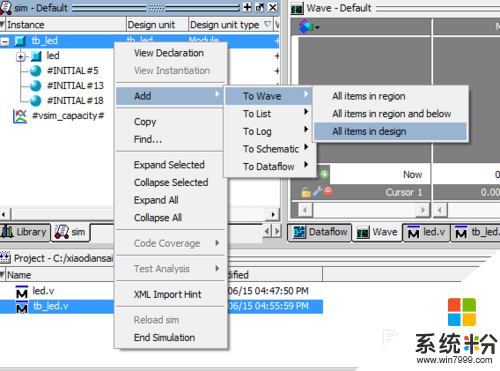
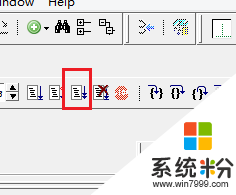
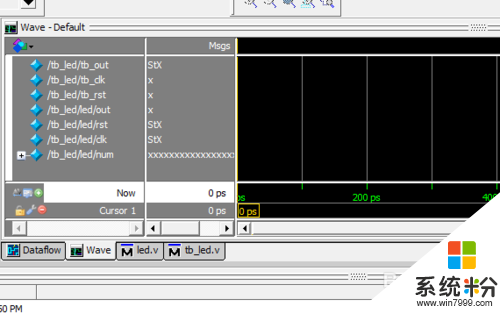
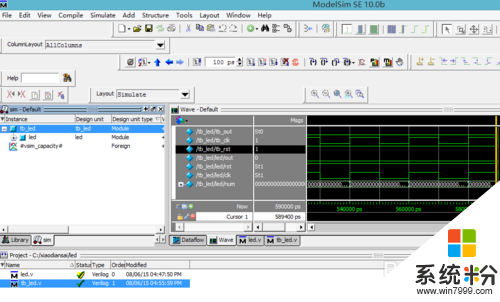
我要分享:
相关教程
- ·tinyumbrella怎么使用 tinyumbrella使用教程
- ·使用手机硬件检测工具的详细教程 使用手机硬件检测工具的图文教程
- ·求格雷盒子电脑端使用教程 求介绍绿网天下电脑端使用教程
- ·Aero特效怎么使用 Aero特效使用教程
- ·WiFi7安全秘钥怎么使用 WiFi安全秘钥使用教程
- ·excel如何使用vba的close,excel使用vba的close的教程
- ·戴尔笔记本怎么设置启动项 Dell电脑如何在Bios中设置启动项
- ·xls日期格式修改 Excel表格中日期格式修改教程
- ·苹果13电源键怎么设置关机 苹果13电源键关机步骤
- ·word表格内自动换行 Word文档表格单元格自动换行设置方法
电脑软件热门教程
- 1 华硕笔记本键盘关闭和开启 如何启用笔记本内置键盘
- 2 蓝牙模块串口无法通讯怎么解决 蓝牙模块串口无法通讯怎么处理
- 3 如何看某个css属性的浏览器支持情况 看某个css属性的浏览器支持情况的方法有哪些
- 4如何解决iTunes不能连接到iTunes Store的iTunes连接到iTunes Store的解决办法
- 5保护电脑系统安全从注册表开始
- 6浏览网页被迫关掉怎么办,打开网页被关掉怎么找回
- 7投影仪如何用苹果Airplay无线镜像 投影仪用苹果Airplay无线镜像的方法
- 8网格式ppt封面创建的方法 想要创建网格式ppt封面要如何操作
- 9电脑手写输入法下载如何使用? 电脑手写输入法下载使用的方法?
- 10在文档中怎样加图片 Word怎么添加图片
